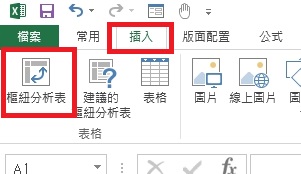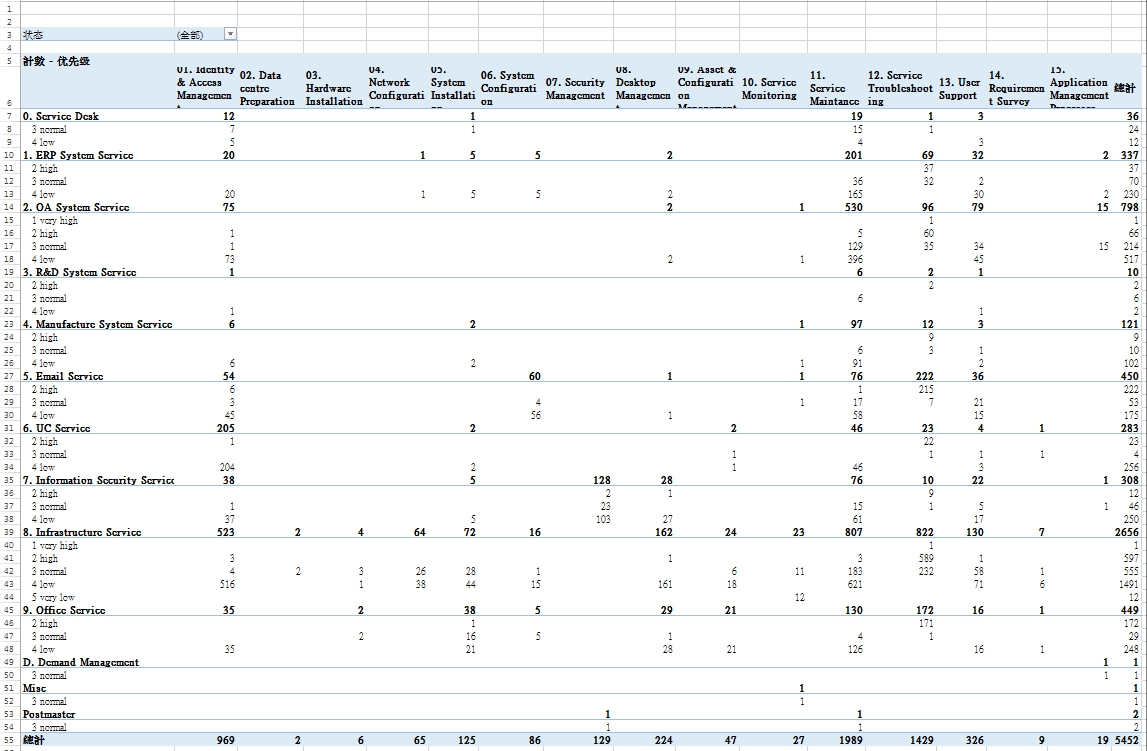以下是一份所有工單的匯出範例圖,它會存成CSV檔案,要利用EXCEL,做一點資料處理,以下是處理後的示範圖例,如圖
以下說明如何將CSV檔,匯入成為標準EXCEL檔案,OTRS匯出的CSV檔如圖,

很恐佈,一堆亂碼,那是因為當初我使用的是簡体中文的作業系統,沒關係,我們開一個新的EXCEL空白檔案來匯入它,開完空白的EXCEL檔後,請選擇功能,資料/從文字檔,如圖
接著挑選你剛才匯出的CSV檔案,如圖,
然後按匯入後,如圖,勾選我的資料有標題後,請接著按下一步,很神奇的是,它自己認到UTF-8的碼了,簡体中文不再有亂碼了..
接著出現,如圖,
由於CSV檔裡,分隔欄位用的是”分號”,所以這裡要勾選”分號”,如圖,注意下方等一會兒區隔出的欄位是否正確?(直線部分)
將欄位TICKET的部份點一下,然後在上方選擇文字,接著後方有日期的部份也要選擇為日期格式,如下面示範圖
都變更完畢之後,就按完成鍵即可!!接著彈出的畫面,若在最左上角儲存格沒錯的話,就按確定鍵即可
然後,整齊的EXCEL檔就出現了…,如一開始秀出的示範圖如下,接著要示範如何做樞紐分析表了…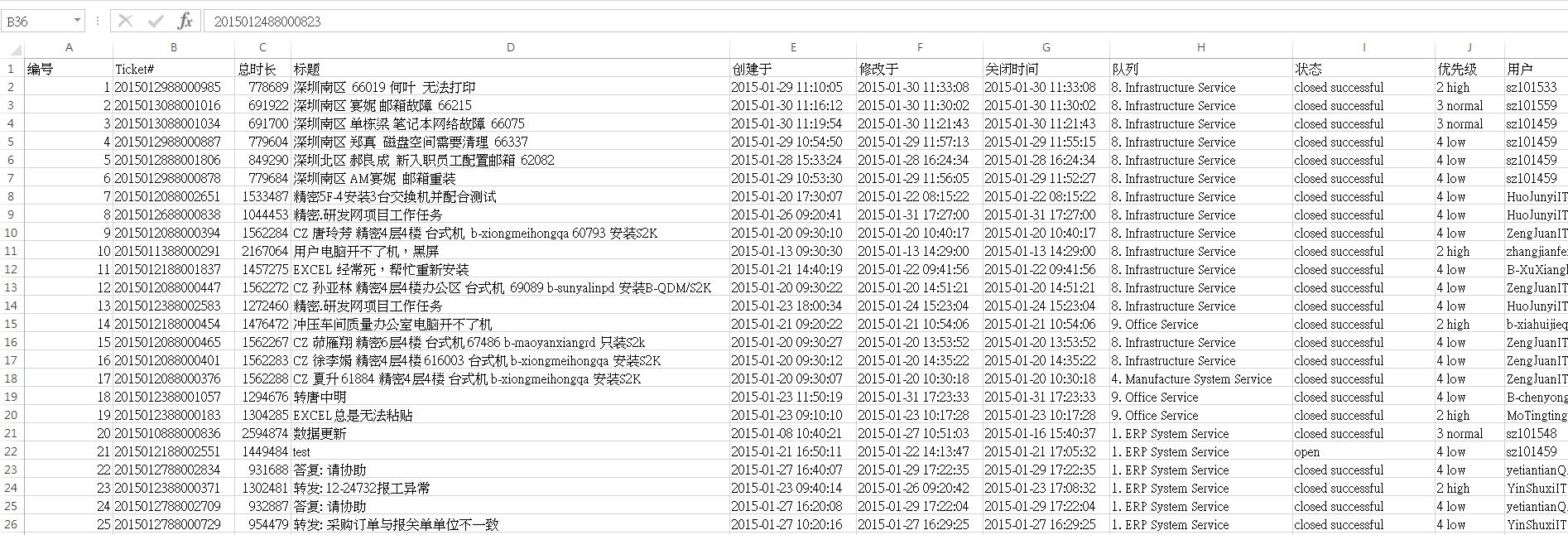
請選擇插入/樞紐分析表,如圖,
一般系統會自動選取所有列,只要稍加注意有沒有錯誤即可,直接按確定即新增了一個樞紐分析表在另一工作表內
當然還沒設定,什麼資料都沒有,在分析表右方有作業用的工作區,如圖,
 請將上方的欄位用MOUSE點選之後往下拉(按住不放),直到選取如下方的結果,
請將上方的欄位用MOUSE點選之後往下拉(按住不放),直到選取如下方的結果,
依照這個選擇,即可產出以下這個報表,只要隨意的拖拉欄位,即可產出你想要看的統計報表,甚為方便,
比起商用的系統,可能有許多早已設計好,跑得漂漂亮亮的管理報表相比,可能真的會感覺這有點辛苦,不過有RAW
DATA可以匯出,高興自己想怎麼看就怎麼分析來講,也不算差到那兒去!!就是要勤勞一點!!
其實OTRS,除了提供內定的那些REPORTS,
也可以客製的!!
這一篇就先到這裡!!